

Baru-baru ini memindahkan seluruh koleksi foto saya ke Perpustakaan Foto iCloud, saya perhatikan bahwa beberapa foto saya menunjukkan tanggal dan waktu yang salah. Sebagai seseorang yang sangat anal tentang detail semacam ini, saya tidak bisa membiarkannya terbang dan memutuskan untuk menyesuaikan waktu dan tanggal foto yang menunjukkan stempel waktu yang salah. Dalam tutorial ini, saya akan menunjukkan kepada Anda bagaimana mengubah tanggal dan waktu gambar dalam Foto untuk Mac, baik untuk satu atau beberapa gambar sekaligus.
Tutorial terkait: Bagaimana cara mengedit metadata foto di iPhone
Mengapa foto saya menunjukkan tanggal dan waktu yang salah?
Foto-foto ini menunjukkan stempel waktu yang salah mungkin diambil beberapa waktu yang lalu dengan kamera digital yang tanggal dan waktunya belum diatur dengan benar. Masalah ini semakin jarang terjadi saat ini ketika orang menggunakan ponsel mereka untuk merekam video, dan ponsel biasanya memiliki waktu dan waktu yang ditetapkan secara otomatis..
Cara mengubah tanggal dan waktu foto
Untuk mengubah tanggal pengambilan foto atau video di aplikasi Foto di Mac Anda, ikuti instruksi sederhana ini:
1) Di aplikasi Foto, pilih foto yang ingin Anda ubah tanggal dan waktunya dengan mengkliknya. Jika Anda ingin menyesuaikan tanggal untuk beberapa gambar, cukup tahan tombol Command sambil memilih foto.
2) Di bilah menu, klik Gambar, pilih Sesuaikan Data dan Waktu ...
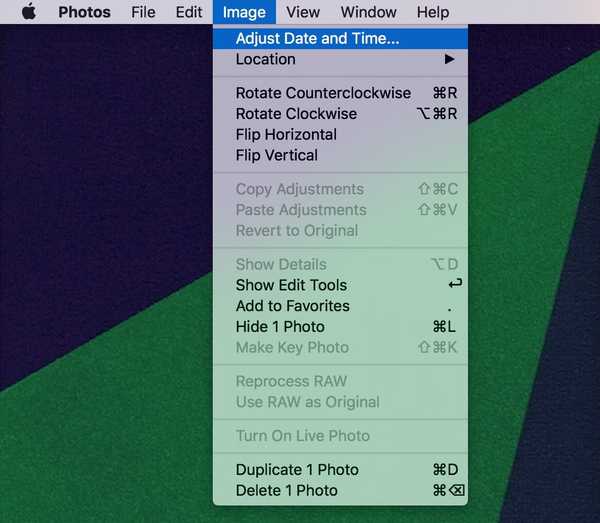
3) Menggunakan keyboard Anda, sesuaikan tanggal, termasuk bulan, hari, dan tahun, serta waktu pengambilan foto sesuai keinginan Anda. Klik yang biru Menyesuaikan tombol untuk menyelesaikan perubahan.
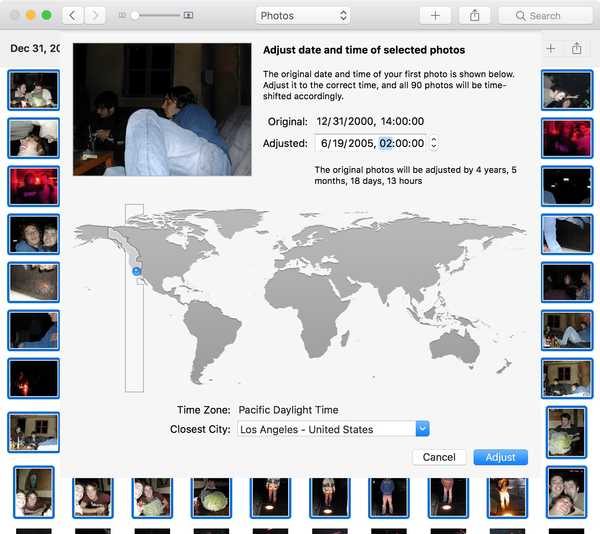
Jika Anda memilih beberapa foto atau video, aplikasi akan mengubah tanggal dan waktu untuk semuanya.
Bagi saya, tantangannya bukan menyesuaikan cap waktu, melainkan mengingat tahun berapa, apalagi hari berapa foto saya diambil. Semoga Anda memiliki ingatan yang lebih baik daripada saya tentang hal itu.











